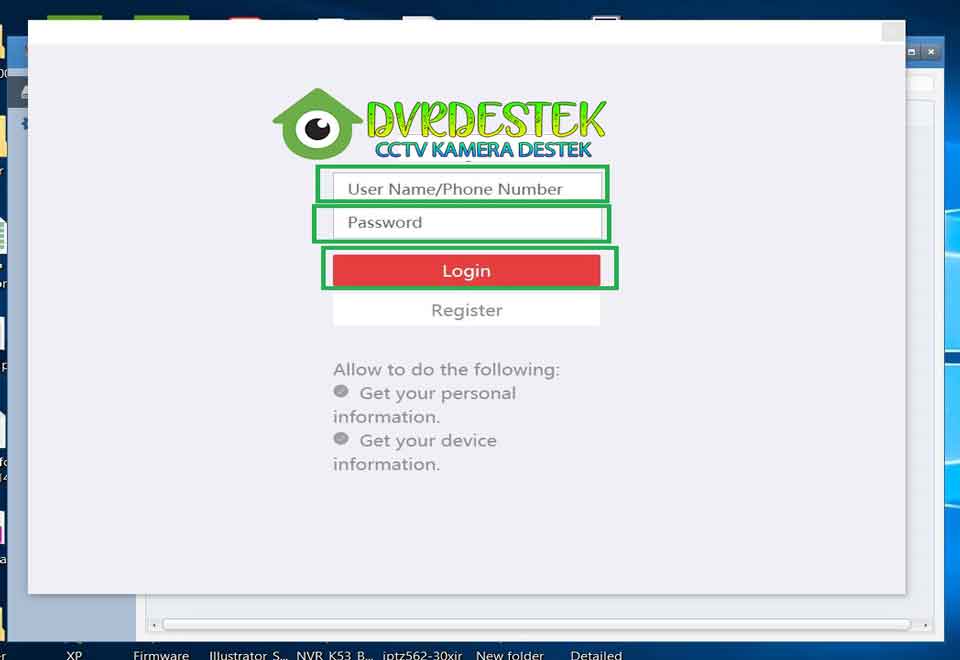Guarding Vision Şifre Sıfırlama
Guarding Vision, çok sayıda CCTV kamera markasıyla iyidir . Birkaç marka, kendi kamera uygulamalarının erişilebilirliği nedeniyle bu uygulamanın benzerliğine izin vermeyebilir. Neyse, bunların büyük çoğunluğuyla çalışıyor. Benzersiz bir şekilde iyi bir sunum yapmayı amaçladık. Bulut P2P İşlevlerine yardımcı olan DVR’ler, nvr’ler ve IP kameralarla çalışır . Artık kameralarınızı uzaktan kontrol edebilirsiniz. Cep telefonlarınız kumanda ve LCD olarak aynı anda dolacak. Kulağa büyüleyici geliyor, çok sayıda kişi bu uygulama aracılığıyla yardım alabilir. Gittiğiniz her yerde, eğer bir web derneğiniz varsa, oradaki canlı kayıtları görebilirsiniz.
Guarding Vision Uygulaması aracılığıyla NVR/DVR şifresi nasıl sıfırlanır?
Hazırlık:
Bu işlev, cihaz modeline ve mevcut donanım yazılımı sürümüne göre değişiklik gösterebilir.
>Cihaz Guarding Vision hesabınıza eklendi .
>Cihazın bağlı olduğu hesaba giriş yapın.
6 0 Ç
Cihazım
DS-7108HQHI-K1 (680587737)
1. Oturum açma menüsünde DVR Şifremi Unuttum seçeneğine tıklayın.
Hoş geldin
2. Vizyonu Koruyarak Doğrula’yı seçin.
Şifrenizi Alın
| ® Guarding Vision ile Doğrulayın ]
E- postayla Doğrula
3. Guarding Vision uygulamasını çalıştırın. Diğer – Cihaz şifresini sıfırla öğesine dokunun .
4.
5.
j-ü-q SI::nci
Ağı Yapılandır
Yerel GUI’deki qr kodunu tarayın .
Doğrulama kodunu aşağıdaki kutuya girin.
6.
Tamam’a tıklayın, sistem yeni şifre oluşturulmasına izin verir.
7. Sisteme başarıyla giriş yapın
Not:
⟡ Cihaz eklenmemişse Verify by Guarding Vision görünmez.
⟡ Cihaz başkaları tarafından eklenirse QR kod çalışmaz.
NVR/DVR’nin Şifresini E-postayla Sıfırlama
Hazırlık:
Bu işlev, cihaz modeline ve mevcut donanım yazılımı sürümüne göre değişiklik gösterebilir.
>Cihaz ayrılmış e-postaya eklendi.
>Guarding Vision uygulamasını indirmeniz gerekiyor.
1. Oturum açma menüsünde DVR Şifremi Unuttum seçeneğine tıklayın.
Hoş geldin
2.
E-postayla Doğrula’yı seçin.
3.Guarding Vision uygulamasını çalıştırın. ( Koruma Görüşü Tarama QR Kodu)
4.Yerel GUI’deki QR kodunu tarayın.
5.Doğrulama kodunu E-postaya girin.
Şifre sıfırlama başarılı ^
Gönderen: pwrecoverypw_recovery@device-service.com > QH
Tarih: 2 Aralık 2021 Perşembe 11:11
Sayın müşterimiz.
Sizden bir şifre sıfırlama talebi aldık . Şifrenizi sıfırlamak için aşağıdaki doğrulama kodunu kullanma yetkiniz vardır . _ Bu arada, bu eylemin tüm sorumluluğunu üstlenmeyi kabul ediyorsunuz .
G80587737 seri numaralı cihazın doğrulama kodu | 19dc83bf | ( 48 saat geçerlidir ).
Bu kodu kimseye iletmeyin veya vermeyin . Cihazın yeniden başlatılması , ayrılmış e-posta adresinin değiştirilmesi veya 48 saat geçmesi durumunda doğrulama kodunun geçersiz hale geleceğini lütfen unutmayın .
6.Doğrulama kodunu yerel GUI’ye girin. Tamam’ı tıklayın.
7.
Sistem yeni şifre oluşturulmasına olanak sağlar. Tamam’ı tıklayın.
Kullanıcı adı
Şifre
Onaylamak
Şifre
Şifre
8. Sisteme başarıyla giriş yapın
Guarding Vision Şifre Sıfırlama
Devamını Okuyun: Hikvision Şifre Sıfırlama – Kendiniz Yapın
Tarayıcıdan koruma vizyonu kurulumu (www guardingvision com)
Adım 1: Tarayıcıyı açın (Internet explorer/Chrome) ve www.guardingvision.com adresini girin . Ve yeni bir hesaba kaydolmak için “Kayıt Ol” düğmesine tıklayın.
Adım 2: Kayıt sayfasında zorunlu kimlik bilgilerini girin ve e-postayla kaydolmak için “E-posta”yı veya telefon numarasıyla kaydolmak için “Ülke Kodu”nu seçin.
Adım 3: Hesap oluşturulduktan sonra “Cihaz Yönetimi”ni seçin ve yeni bir cihaz eklemek için “Ekle”yi seçin.
Adım 4: “Cihaz Ekle” açılır penceresinde, cihazın seri numarasını girin (cihaz etiketinde bulunan seri numarasının son 9 hanesi) ve “Ara”ya tıklayın.
Adım 5: Cihazda platform erişimi etkinse “Cihaz ekle” penceresinde cihazı görmelisiniz. Cihazın ‘+’ simgesine tıklayın. “Platform Erişimini” Etkinleştirmek için https://app.box.com/s/ftj2keo6pvvvkpif9ukquyp7jrvhktwx bağlantısına tıklayın .
Adım 6: Cihazın platform erişim sayfasında bulunan doğrulama kodunu giriniz. “Ekle”ye tıklayın.
Adım 7: “Tamam”a tıklayın. Artık cihazın Koruma görüş hesabına eklenmesi gerekiyor. Video akışını görüntülemek için Guarding Vision Ass’ı cep telefonunuza indirin ve yeni oluşturulan hesap bilgileriyle giriş yapın.
Cihazı paylaşma:
Cihazı başka bir Guarding Vision hesabıyla paylaşmak için cihaz adının yanındaki “Paylaş” simgesine tıklayın
E-posta ile paylaşmak için “E-posta”yı seçin veya cep telefonu numarasına göre paylaşmak için “Cep Telefonu Numarası”nı seçin. Cihazın yanındaki onay işaretine tıklayın ve “Paylaş”a tıklayın.
CMS/Guarding Vision Lite Windows Uygulamasına Guarding Vision Cihazını Ekleme
CMS Lite/Guarding Vision Lite Windows Uygulamasına Guarding Vision cihazını ekleyin ve görüntüleyin
Amaç:
Bu belge, CMS Lite Uygulamasını kullanarak cihazlarınızı uzaktan eklemek ve görüntülemek için gereken adımları sağlar.
Devam etmeden önce atılacak adım:
https://app.box.com/s/0g82wazo6j7b7cwh6r1wyx8q4d1w34hb
Uygulama için Hesap Oluşturma:
Adım 1: Uygulamayı ilk açtığınızda aşağıdaki karşılama sayfasını görmelisiniz.
Adım 2: Bir şifre oluşturun, şifreyi onaylayın ve ‘Otomatik Girişi Etkinleştir’i seçin ve devam etmek için ‘Oturum Aç’ı tıklayın.
Guarding görüş cihazınızı Uygulamaya ekleme:
Adım 1: Şifreyi oluşturduktan sonra aşağıdaki sayfayı görmelisiniz.
Adım 2: Sağ üstteki ‘Bakım ve Yönetim’ seçeneğini seçin ve ‘+Ekle’ seçeneğini seçip bir sonraki adıma geçin.
(Not: Cihazı yerel ağ üzerinden eklemek için “Çevrimiçi Cihaz” seçeneğine tıklayın)
Adım 3: Ekleme yönteminde ‘Bulut P2P’yi seçin, ‘ABD’ olarak oturum açmak için bölgeyi seçin ve ‘Giriş’i tıklayın; bu, Guarding Vision için oturum açma sayfasını açacaktır.
Adım 4: Koruma vizyonu Hesabı kimlik bilgilerini girin ve ‘Giriş Yap’a tıklayın.
(Not: Koruma vizyonu hesabınız yoksa yeni bir hesap oluşturmak için ‘Kaydol’a tıklayın)
Adım 5: ‘Cihaz Seri No’ ve ‘Doğrulama Kodu’ için seri numarasının son 9 hanesini girin ve ‘Ekle’ye tıklayın. Veya hesabınızda zaten bir cihaz varsa “Ekle” penceresini kapatın.
Adım 6: Cihazınızın listeye eklendiğini görmelisiniz
Adım 7: ‘Canlı Görünüm’ü seçin. Sol bölmede cihazınız ‘Kamera’ altında listelenecek ve cihazınıza bağlı kameraları görmek için cihaz adının yanındaki ‘+’ işaretine tıklayın. Canlı videoyu izlemeye başlamak için istediğiniz kameraya çift tıklayabilir veya cihaz adına çift tıklayabilirsiniz.
‘Varsayılan Görünüm’ altındaki seçenekleri seçerek aynı anda görüntüleyebileceğiniz kamera sayısını da seçebilirsiniz.
Views: 17